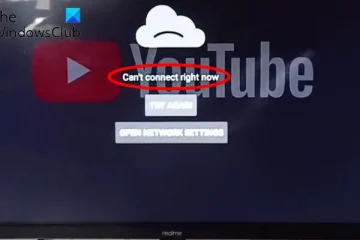Maus-Abfragerate bezieht sich auf die Häufigkeit, mit der die Maus dem Betriebssystem mitteilt, wo sich der Zeiger auf dem Bildschirm befindet. Auf diese Weise kann das Betriebssystem ermitteln, wie oft der Zeiger seine Position geändert hat und wird in Hertz (Hz) gemessen. Je schneller sich die Maus an das Betriebssystem meldet, desto besser ist die Genauigkeit, was bei schnellen Spielen unerlässlich ist. In diesem Beitrag erfahren Sie, wie Sie die Mausabfragerate in Windows 11/10 ändern.
Wie überprüfe ich die aktuelle Mausabfragerate?
Windows bietet keine native Methode zur Bestimmung der Polling-Rate, sodass Benutzer auf Software von Drittanbietern beschränkt sind. Die gängigen Maus-Polling-Raten liegen zwischen 125 Hz und 1000 Hz, die von der Software oder den Online-Tools angezeigt werden können. Websites wie Devicetests Mouse Rate Test können hier ausprobiert werden.
Bevor wir mit den Vorschlägen beginnen, beachten Sie, dass eine Änderung der Polling-Rate möglicherweise nicht bei jeder Maus möglich ist. Es hängt davon ab, wie OEMs es implementieren und ob sie Software anbieten, mit der Sie es ändern können.
So ändern Sie die Mausabfragerate in Windows 11/10
Es gibt drei bekannte Möglichkeiten, die Mausabfragerate auf einem Windows-PC zu ändern:
Software-Dienstprogramm, Tastaturmethode, Hardwaretaste
Möglicherweise benötigen Sie Administratorrechte, um diese Vorschläge auszuführen.
1] Software-Dienstprogramm
OEMs wie Logitech und Razer bieten an Logitech G Hub und Razer Synapse-Software, mit der Sie die Abfragerate Ihrer Maus anpassen können. Sie können zwischen 125 Hz, 500 Hz und 1000 Hz wechseln.
2] Tastaturmethode
Ziehen Sie zunächst die Maus aus der Steckdose und lassen Sie sie einige Sekunden lang stehen. Befolgen Sie dann die unten vorgeschlagene Methode. Beachten Sie, dass Sie den Vorgang jedes Mal, wenn Sie Änderungen vornehmen müssen, ausstecken und den Vorgang wiederholen müssen.
Ändern Sie die Abfragerate auf 125 Hz: Halten Sie die Seitentasten der Maus (Tasten 4 und 5) gedrückt, während Sie sie an den USB-Anschluss anschließen. Abfragerate auf 500 Hz ändern: Drücken Sie Taste 5 auf der Maus, während Sie sie anschließen. Abfragerate auf 1000 Hz ändern: Drücken Sie Taste 4 auf der Maus und schließen Sie sie an. Wenn an der Maus eine Anzeige vorhanden ist, leuchtet diese auf.
3] Hardware-Taste
Bei den meisten Gaming-Mäusen können Sie mit einer Taste auf eine höhere Abfragerate umschalten. Achten Sie beim Kauf einer Maus darauf, nach Videos und Spezifikationen zu suchen, die eine Taste bieten oder es Ihnen ermöglichen, vorhandene Tasten anzupassen, um die Geschwindigkeit zu ändern und zwischen ihnen zu wechseln.
In diesem Beitrag haben wir erklärt, wie Sie das können Ändern Sie die Mousse-Abfragerate, was Ihnen einen leichten Vorteil verschafft, wenn Sie Spiele spielen oder alles, was mehr Genauigkeit erfordert. Vielen Benutzern zufolge macht es jedoch möglicherweise keinen großen Unterschied.
Was ist eine gute Polling-Rate für eine Maus?
Die beste Polling-Rate hängt von verschiedenen Dingen und Ihren Wünschen ab machen. Wenn Sie kompetitiv spielen oder präzise Bewegungen benötigen, ist die Wahl einer höheren Abfragerate von 1000 Hz normalerweise besser, wenn Ihr Computer und Ihre Software damit umgehen können.
Ist eine höhere Maus-Abfragerate besser?
Eine höhere Abfragerate wird im Allgemeinen als besser angesehen, insbesondere bei Aktivitäten, die schnelle und präzise Bewegungen erfordern, wie z. B. Spiele oder Grafikdesign. Sie erhalten eine höhere Genauigkeit, da dies zu sanfteren und reaktionsschnelleren Cursorbewegungen auf dem Bildschirm führt.